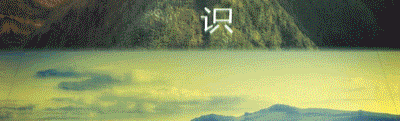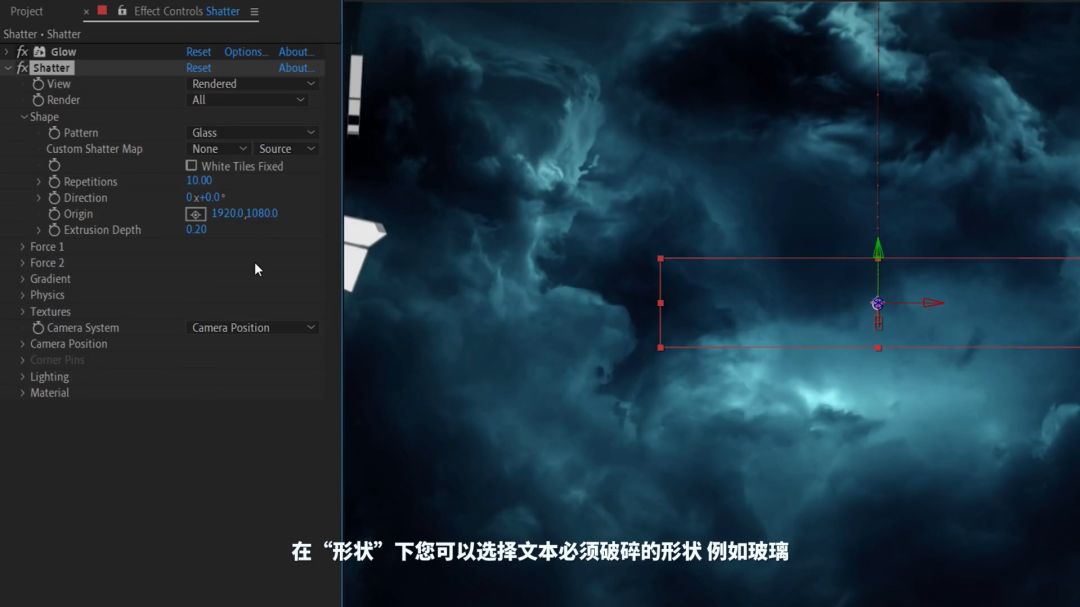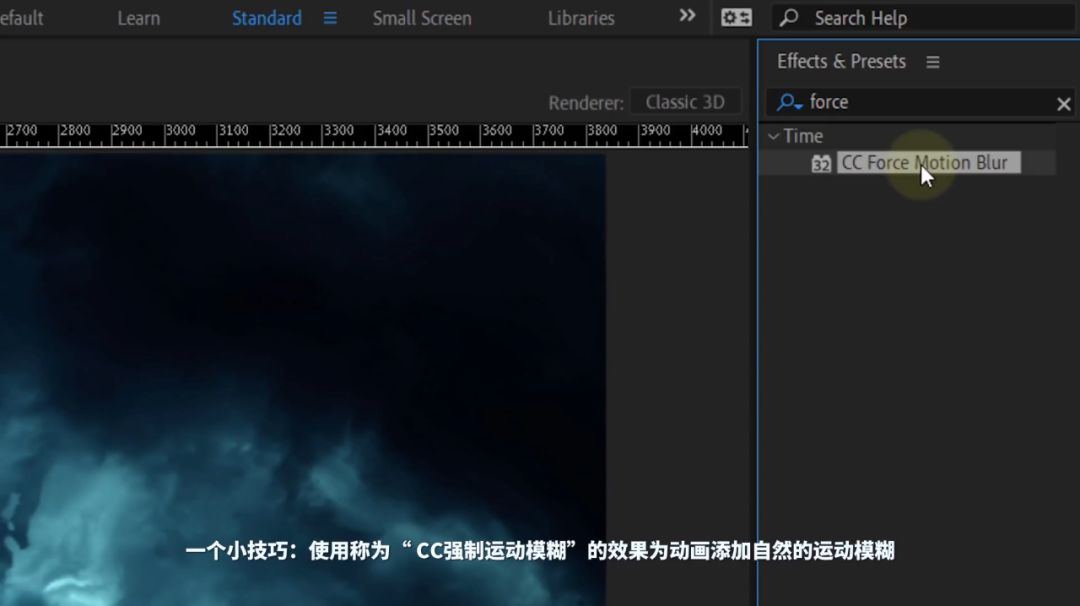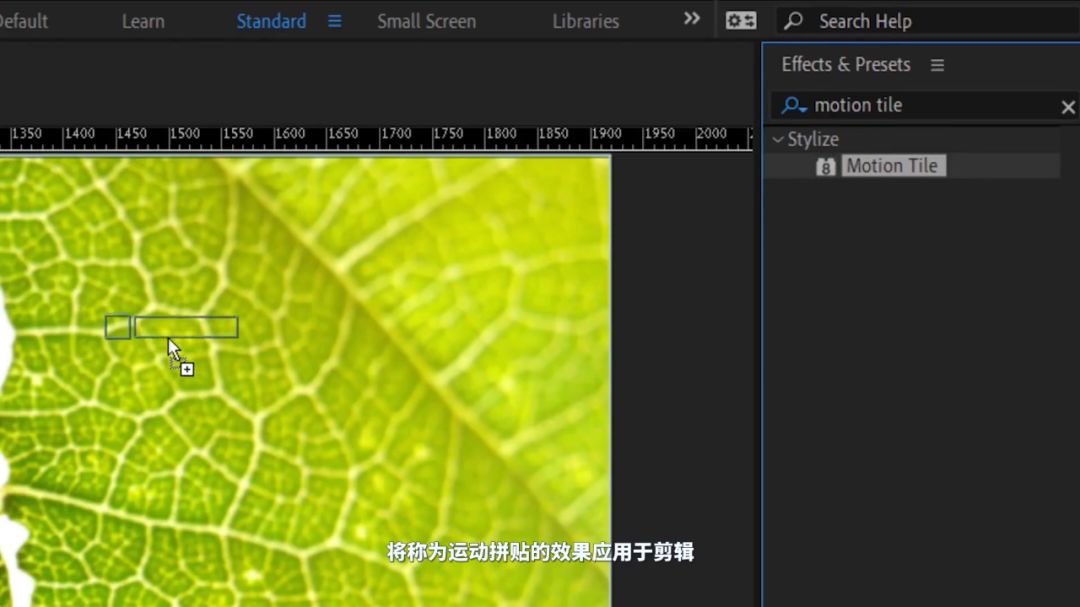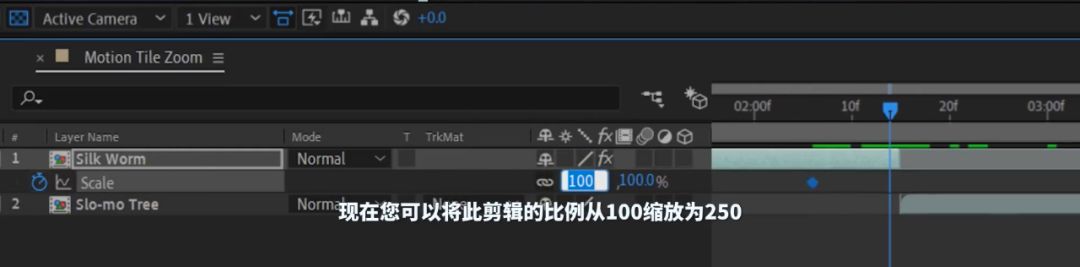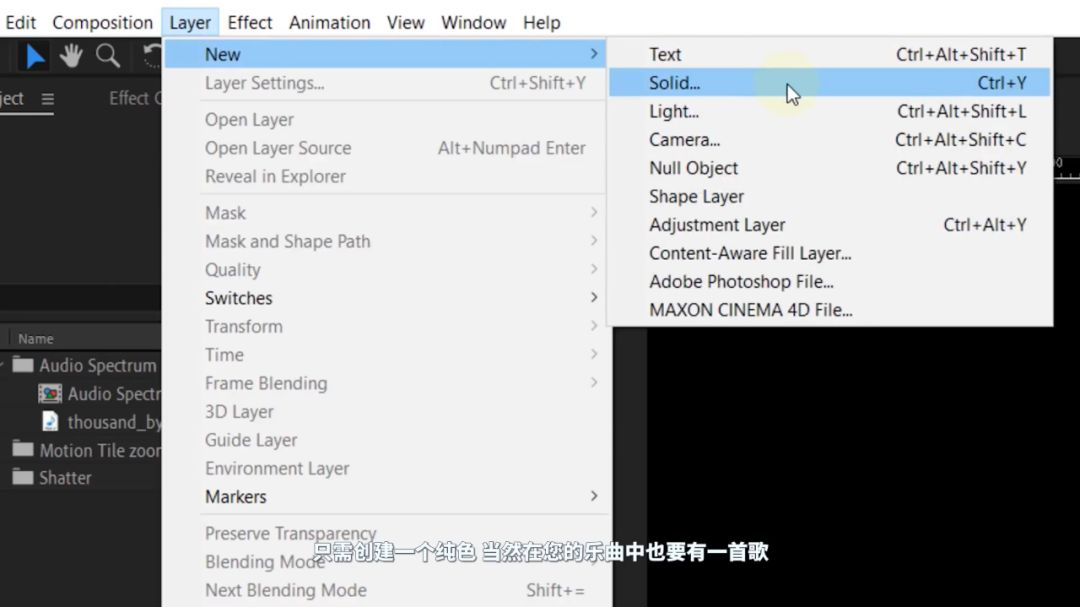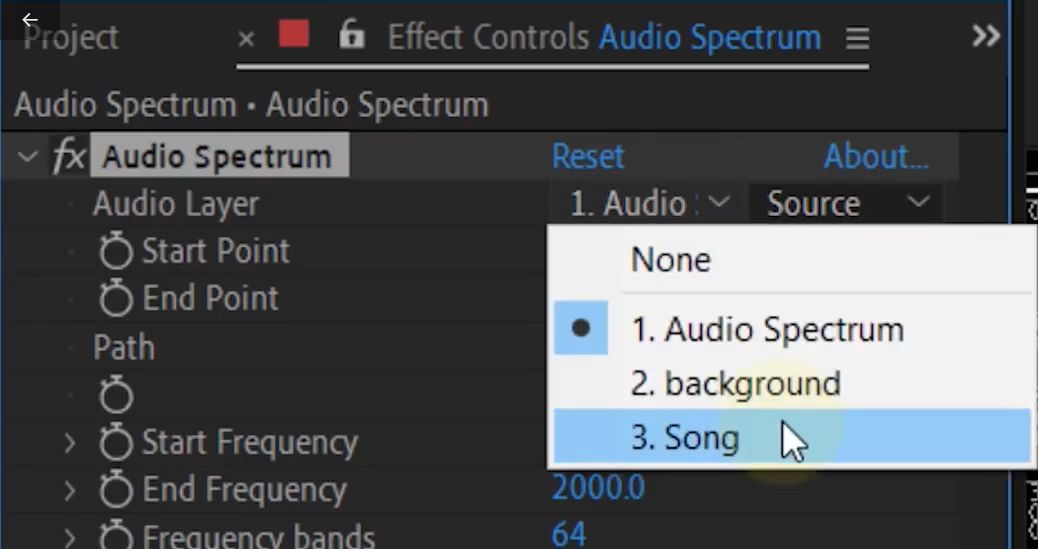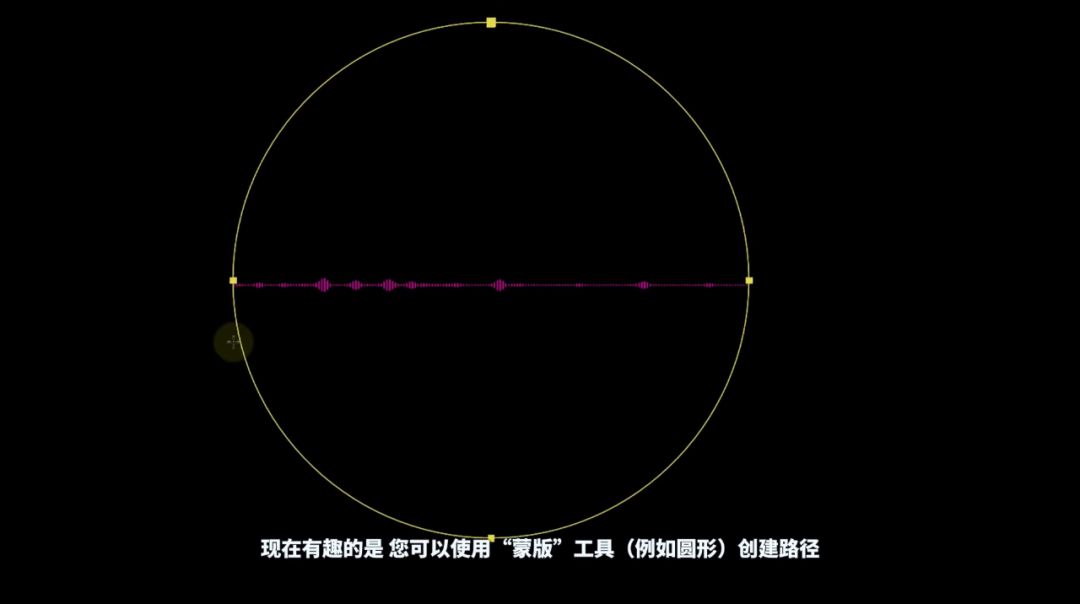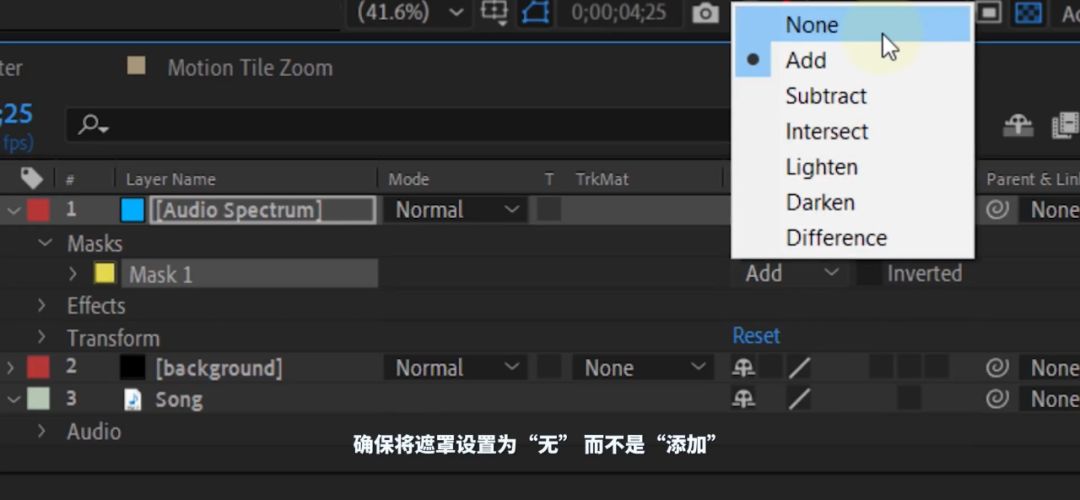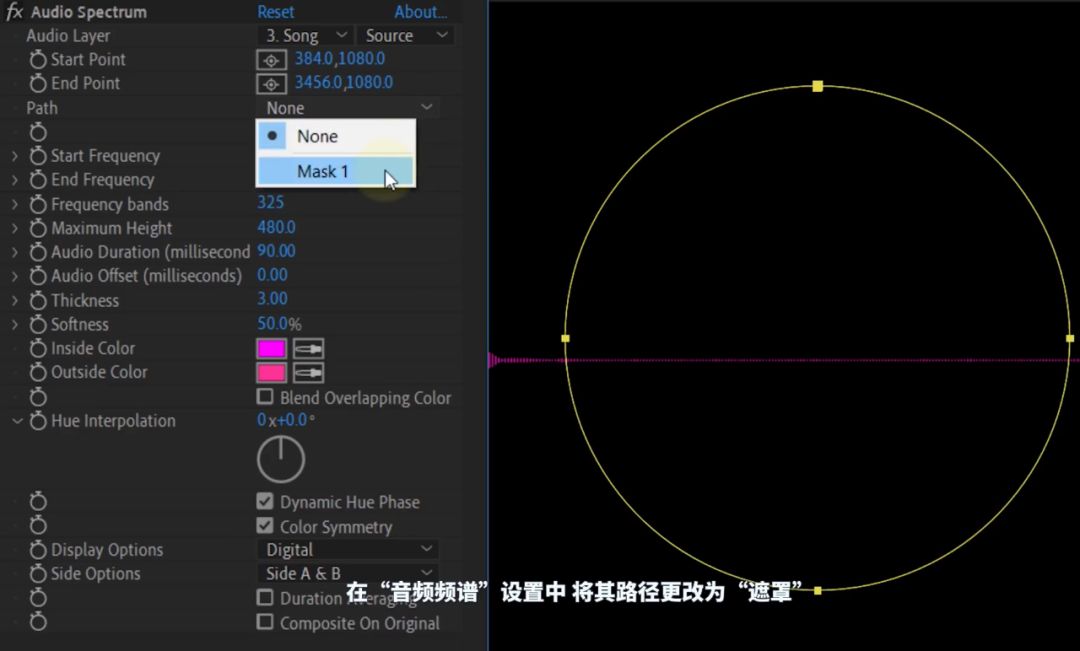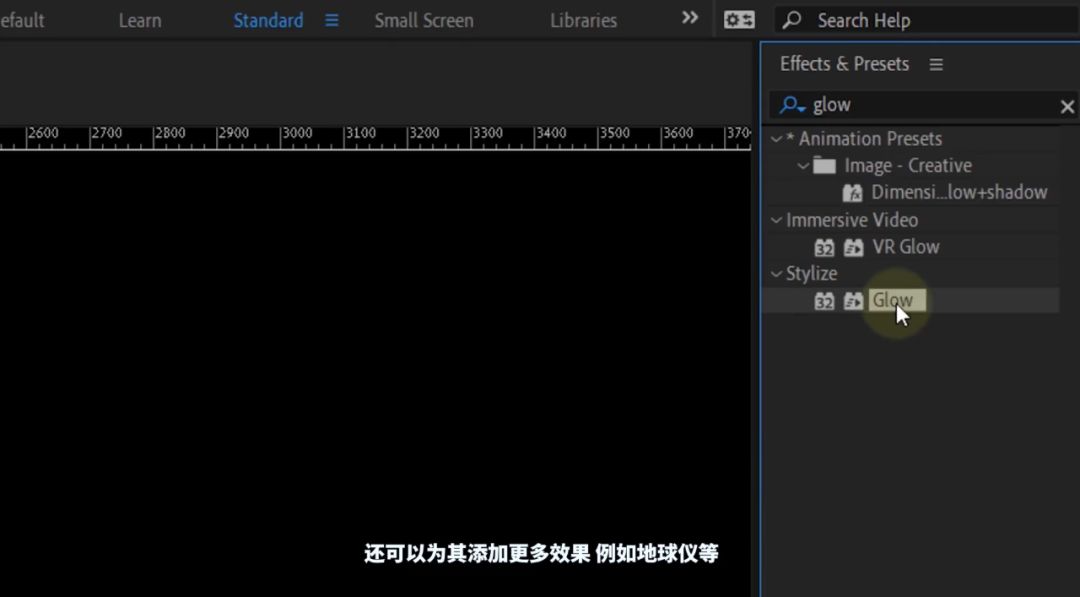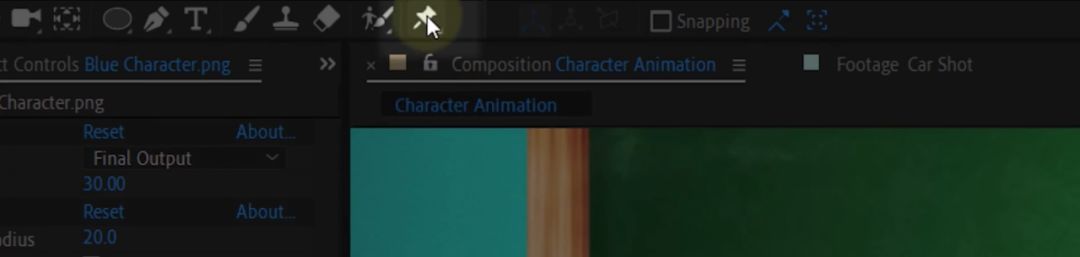▼▲
▼▲
又到知鱼精选的图文教程时刻,今天教大家几个比较流行也非常酷的效果!之前有粉丝问知鱼,AE特效好炫彩好夺目,可是制作方法都好难不怎么会做,今天知鱼专门教各位如何用简单的方法来制作,甚至让它更酷!粉丝想要的效果??
第一个效果——“粉碎效果”将此效果导入我们的文本层,在“形状”下选择文本破碎的形状比如说“玻璃”
力的位置定义了文本必须破碎的点,半径表明必须粉碎多少,强度指碎片之间必须相互爆炸的距离,在“物理”中可以选择零件的走向(例如增加重力倾斜度,碎片可以飞向屏幕)将力从一个半径设置为零,并在开始破碎的时候为其创建关键帧,然后向前移动并将其值更改为0.5
小技巧:使用“CG强制运动模糊”效果为动画添加自然的运动模糊即可
第二个效果——“运动拼贴”将其应用于剪辑,适当的调节两个视频的比例大小
将第一个剪辑视频比例从100缩放为250
然后将其旁边的第二个剪辑从200设置为100的动画,这样就完成了典型的SAM KOLDER缩放效果了
第三个效果——“音频波形频谱效果”我们在工作区右击新建纯色固态层
导入我们想要编辑的音乐
在效果和预设里搜索“音频频谱”并导至固态层
在效果选项中确保以音频层为目标
这将已经可视化音频频谱
在选中固态层的情况下,用椭圆工具新建椭圆(按住shift 画正圆)
确保遮罩设置为“无”而不是“添加”
在音频频谱(效果控件)中,更改路径为“蒙版1”
此外也可以调整可视化效果的外观,可以为其添加更多效果(本视频是“地球仪”效果)
第四个效果——“CC Light Rays”并将其应用到你的剪辑,这种效果是为了强调重点
在这个在灯前举杯的视频素材里,将“CC Light Rays”效果的中心定位到亮点
更改强度,半径和柔软度以适应自己的需求即可
第五个效果——“木偶工具”此工具可以让你在镜头中创建点,通常这适用于角色动画,每个点放在关节上,然后可以移动或设置每个点的动画以使角色移动,但此效果也适用于普通拍摄
例如将一些点放在人嘴上
当演员笑时可以对其进行动画处理,以使其延展到演员的脸部等
效果是不是超级棒的呢?跟着鱼哥一起学起来吧~那么今天知鱼的AE小课堂就这样结束啦
知鱼素材 zhiyusucai.com
或
知鱼精选 v.zhiyu.art
微博:知鱼精选 B站:知鱼精选



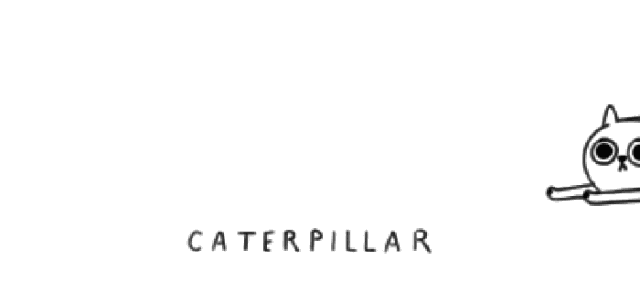

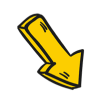
文章转载自微信公众号知鱼精选